Seu iPhone está preso em uma tela que diz "support.apple.com/iphone/restore"? Esta mensagem geralmente é exibida quando você está atualizando ou restaurando seu iPhone. E agora, o que fazer?
Como ex-funcionária do suporte ao cliente Apple, eu ajudei clientes nessa situação muitas vezes. Neste artigo, mostrarei 4 métodos comprovados para ajudar você a resolver esse problema.
Método 1: Reiniciar o iPhone
A primeira coisa que você deve tentar é reiniciar o iPhone. Isso inclui os métodos de reinício normal e forçado, também conhecidos como soft restart e hard/force restart. O soft restart reinicia o sistema operacional, enquanto que o hard reset é mais rigoroso, desligando completamente o iPhone, o que termina todos os processos em execução.
1. Soft restart:
1: Certifique-se de que o iPhone está conectado ao computador.
2: Reinicie o iPhone
- iPhone 8 ou posterior: Pressione e solte o botão Aumentar Volume e o botão Diminuir Volume. Mantenha pressionado o botão Lateral até aparecer o logotipo da Apple.
- iPhone 7: Mantenha pressionado o botão Diminuir Volume e o botão Lateral até aparecer o logotipo da Apple.
- iPhone 6s ou anterior: Mantenha pressionado o botão Início e o botão Lateral até aparecer o logotipo da Apple.
2: Force restart:
Se a reinicialização normal falhar, tente a reinicialização forçada.
- iPhone 6s ou anterior: Mantenha pressionado o botão Início e o botão Repousar/Despertar até o logotipo da Apple desaparecer e aparecer novamente, depois solte os botões.
- iPhone 7: Mantenha pressionado o botão Repousar/Despertar e o botão de Diminuir Volume até o logotipo da Apple desaparecer e aparecer novamente.
- iPhone 8 ou posterior: Pressione e solte o botão Aumentar Volume e o botão Diminuir Volume. Depois, mantenha pressionado o botão Lateral até o logotipo da Apple desaparecer e voltar a aparecer.



Método 2: Usar o Perfix sem perder dados
O Mobitrix Perfix é uma ferramenta profissional que repara a maioria dos problemas do iPhone e é compatível com todas as versões do iOS.

- Baixe, instale e inicie o Perfix em seu computador.
- Selecione "Entrar/Sair do Modo de Recuperação". Certifique-se de que o iPhone está conectado ao computador.
- Quando o iPhone entrar no Modo de Recuperação, selecione "Reparação Normal".

O Perfix é a melhor ferramenta porque:
- Resolve rapidamente os problemas do iOS.
- Não precisa do iTunes.
- É intuitivo e estável.
- Suporta todas as versões do iOS e todos os modelos de iPhone.
Método 3: Usar o iTunes
Para usar este método, certifique-se de ter o iTunes instalado no computador.
1. Reinstalar o iOS
- Certifique-se de que o iPhone está conectado ao computador.
- Aguarde até aparecer uma mensagem pedindo para restaurar ou atualizar.
- Selecione Atualizar.
Observação: Este método não apaga seus dados.
Pontos principais:
- O iTunes deve estar instalado no computador e atualizado.
- Mantenha o dispositivo conectado ao computador até terminar o processo.
- No Mac, o Apple Configurator deve estar fechado.
Vantagens deste método:
- É oficialmente recomendado pela Apple.
- Seus dados permanecem intactos.
- É gratuito.
No entanto, algumas das desvantagens são:
- O iTunes deve estar atualizado.
- O iTunes pode falhar a reconhecer o dispositivo.
- O iTunes é muito pouco intuitivo.
- Reinstalar o iOS demora muito tempo.
- Durante a reparação, o sistema iOS será atualizado para a versão mais recente.
- Certifique-se de que o iPhone está conectado ao computador.
- Aguarde até aparecer uma mensagem pedindo para atualizar ou restaurar.
- Selecione Restaurar, em vez de Atualizar.
- Conecte o iPhone ao iTunes no computador.
- Coloque o iPhone no Modo DFU.
- Mantenha pressionados os botões Repousar/Despertar e Início durante uns 8 segundos, depois solte apenas o botão Repousar/Despertar, continue pressionando o botão de Início.
- Mantenha pressionado o botão de Início até o iPhone ser reconhecido pelo computador.
- Mantenha pressionado o botão Lateral e o botão Diminuir Volume, até o iPhone ser reconhecido pelo computador.
- Pressione e solte o botão Aumentar Volume. Faça o mesmo com o botão Diminuir Volume.
- Mantenha pressionado o botão Lateral do iPhone. Quando aparecer a tela preta, mantenha pressionado o botão Diminuir Volume.
- Siga as instruções apresentadas na tela.
- Os dados do iPhone são apagados.
- O iTunes nem sempre reconhece o dispositivo.
- Demora muito tempo.
- O iTunes é muito pouco intuitivo.
2. Restaurar o iOS (Perde Dados)
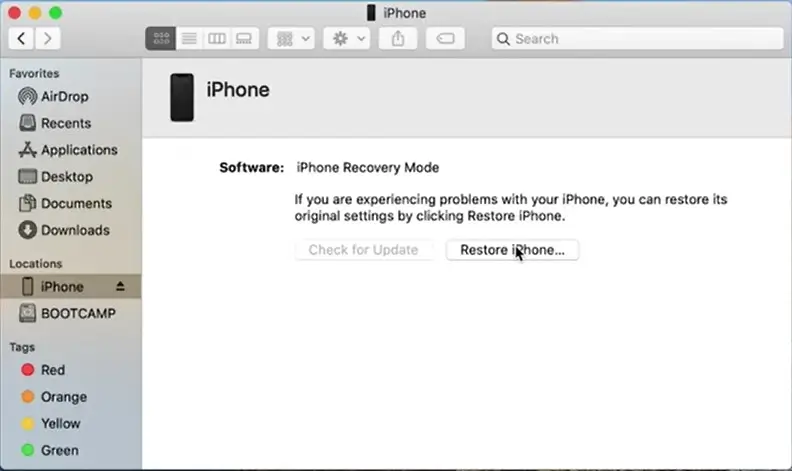
Este método é semelhante à reinstalação do iOS, exceto na última parte, em que todos os seus dados são apagados.
Você também deve ter o iTunes atualizado e não deve desconectar o iPhone durante o processo. As desvantagens deste procedimento são similares às do método anterior, a única diferença é a exclusão de todos os seus dados pessoais.
3. Modo DFU (Perde Dados)

Para iPhone 6S e modelos anteriores:
Para iPhone 7 ou iPhone 7 Plus:
Para iPhone 8 ou posterior:
Etapa 3: Clique em OK, no iTunes.
Etapa 4: Clique em Restaurar iPhone.
As desvantagens deste método são:
Método 4: Pedir Ajuda à Apple
Se nenhum dos métodos acima funcionou, tudo indica que seu iPhone tem um problema de hardware. Nesse caso, é ideal procurar a ajuda da Apple.
A primeira abordagem é entrar em contato com o Suporte Apple pedir uma reparação.
Visite o site oficial e escolha se pretende usar uma transportadora ou visitar uma loja pessoalmente, para resolver o problema.
A segunda abordagem é visitar as discussões online das Comunidades de Suporte Apple para conferir se outro usuário enfrentou o mesmo problema e qual foi a solução. Ou você pode postar seu problema e obter ajuda de outros usuários.
A desvantagem deste método é que demora algum tempo até obter uma resposta.
Por que apareceu a tela de Restauração no meu iPhone?
Talvez você esteja interessado, não apenas em reparar seu iPhone, mas também em perceber a razão pela qual surgiu a tela de Restauração.
Aqui estão algumas das possíveis causas:
1. Erros de software:
- Erros ao restaurar um backup.
- Erros ao fazer jailbreak no dispositivo.
- Erros ao atualizar a versão do iOS.
2. Falhas de Hardware
Componentes internos do iPhone danificados.
Para terminar, é irritante sempre que o iPhone não funciona como deveria, especialmente quando você precisa dele para algo urgente. Por isso, é essencial saber resolver esse problema. Embora o iTunes possa ajudar, a interface é demasiado complicada e desperdiça muito tempo. A melhor maneira é usar o Perfix, que é rápido e eficiente.
Com o Perfix, você trazer seu iPhone de volta ao normal em poucos minutos. Além disso, o Perfix é muito mais amigável do que o iTunes.
